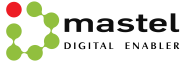Perusahaan yang berbasis di Redmond ini telah memperkenalkan sebuah fitur baru pada sistem operasi Windows. Dimana fitur baru ini akan membantu melindungi penggunanya dari segala jenis serangan malware dan ransomware.
Kita semua mengetahui kerusakan parah yang ditimbulkan oleh ransomware Wannacry. Ditambah lagi dengan serangan yang baru – baru ini terjadi di sejumlah bank di Ukrania.
Para peneliti menyebut Petya atau NotPetya sebagai penghapus (wiper), karena ia lebih parah dari pada ransomware. Pada setiap komputer yang terinfeksi, Petya menghapus sektor pertama dari hard disk.
Serangan ransomware Petya yang baru saja terjadi telah menimbulkan kepanikan hampir diseluruh belahan dunia. Semua pengguna komputer bekerja keras untuk melindungi sistem komputer mereka dengan melakukan pembaharuan pada sistem operasi dan aplikasi yang digunakan.
Seperti dilansir dari The Verge, Microsoft telah memperkenalkan sebuah fitur baru pada sistem operasi Windows yang akan membantu melindungi penggunanya dari segala jenis serangan malware dan ransomware. Fitur baru itu disebut dengan “Controlled folder access” yang telah ada pada Windows 10 Insider Preview build, versi 16232.
Beberapa hari yang lalu, Microsoft juga memaparkan rencananya untuk menambahkan fitur sistem keamanan yang mumpuni pada sistem operasi Windows 10. Sejumlah fitur baru telah disertakan pada versi preview build.
Untuk fitur “Controlled folder access” dapat diakses melalui penyetelan Windows Defender. Fitur baru ini akan membantu menjaga keamanan data – data penting dari penggunanya terhadap serangan dam ancaman aplikasi berbahaya.
Dengan adanya fitur Controlled folder access, maka fitur ini akan memantau aplikasi apa saja yang melakukan perubahan pada file di folder tertentu yang telah dilindungi. Apabila ada aplikasi yang telah diblokir aksesnya mencoba melakukan perubahan, pengguna akan segera mendapatkan pemberitahuan.
“Pengguna dapat menambahkan folder – folder yang ingin dilindungi dan juga aplikasi – aplikasi apa saja yang di ijinkan untuk mengakses folder – folder tersebut,” ujar Kepala dari Windows Insider program di Microsoft, Dona Sarkar, seperti dikutip dari blog perusahaan tersebut.
Untuk mengaktifkan Controlled folder action, pengguna dapat menemukannya melalui Start Menu, kemudian buka Windows Defender Security Center, lalu cari bagian Virus & Thread Protection, disini kita akan melihat pilihan untuk Controlled folder access.
Pengguna juga dapat mengijinkan aplikasi tertentu melalui fitur tersebut, pengguna cukup mengklik “Allow” pada aplikasi melalui Controlled folder access dan temukan dimana lokasi aplikasi berada.(hh)